Enkla frågor: Vad är NTFS och varför är det användbart?
Om du någonsin har formaterat en enhet, vare sig den är flyttbar eller intern i din dator, har du sett termen NTFS som ett alternativ för formatering. Du kanske har frågat dig själv vad NTFS betydde och om du landade på den här artikeln letar du efter svaret. Om du vill veta vad NTFS -filsystemet är och varför du bör formatera dina enheter med NTFS , läs vidare:
Vad är NTFS?
NTFS är en akronym för NT File System eller New Technology File System och hänvisar till ett filsystem som används av operativsystemet för att identifiera hur filer lagras, namnges och organiseras på en hårddisk ( HDD ), solid-state-enhet ( SSD ). ), USB- minne, microSD-kort och andra liknande lagringsenheter.
När uppfanns NTFS och av vem?
NTFS är ett filsystem som utvecklats av Microsoft . Det introducerades först i juli 1993(July 1993) , med lanseringen av Windows NT 3.1 . Eftersom det skapades för att fungera med Windows NT- familjen av operativsystem, kallade Microsoft det för NT-filsystemet(NT File System) , som blev NTFS i sin förkortade form. Före NTFS använde Windows - operativsystemen filsystemet FAT32 . Men FAT32hade sina begränsningar, som att den bara kunde fungera med filer mindre än 4GB och partitioner med en maximal storlek på 8TB. Dessutom erbjöd den inget dataskydd i händelse av ett strömavbrott. NTFS var svaret på alla dessa problem och mer: det gav bättre stöd för metadata, bättre prestanda på grund av dess förbättrade datastrukturering, mer tillförlitlighet och så vidare.
NTFS som filsystem har utvecklats under sin livstid, eftersom Microsoft fortsatte att förbättra sin ursprungliga version och släppte en rad uppdateringar under åren. De viktigaste NTFS- versionerna är följande:
-
NTFS 1 : den första utgåvan som kom för att se världen när Windows NT 3.1 lanserades 1993.
-
NTFS 1.1 : släpptes 1995, med Windows NT 3.51 .
-
NTFS 1.2 : lanserades med Windows NT 4.0 1996.
-
NTFS 3.0 : introducerades först i Windows 2000 , som var tillgängligt för konsumenter år 2000.
-
NTFS 3.1 : släpptes med Windows XP 2001. Även om den hade fått många nya funktioner, har NTFS- versionen inte ändrats sedan dess. NTFS 3.1 användes i Windows XP, Windows Vista, Windows 7, Windows 8 och 8.1, och det används fortfarande i Windows 10.
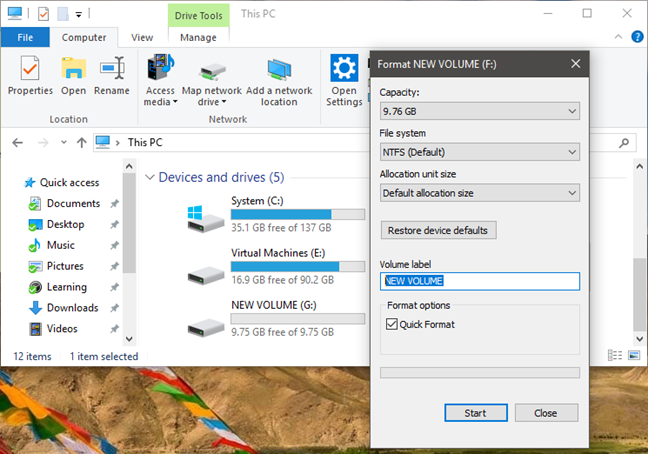
Fördelarna med att använda NTFS
NTFS är ett filsystem som erbjuder många fördelar. Några av de viktigaste är följande:
-
NTFS är ett pålitligt(reliable) filsystem. Det kan återställa konsistensen i filsystemet i händelse av strömavbrott eller systemfel. Det kan också mappa om dåliga sektorer genom att flytta återställningsbar data från sådana sektorer till friska och genom att tagga de dåliga sektorerna så att de inte ska användas.
- Det erbjuder säkerhet(security) genom att du låter dig ställa in behörigheter för filer och mappar(set permissions on files and folders) , så att endast inställda användare och grupper av användare kan komma åt dem.
- Den stöder stora partitioner, med en teoretisk maximal storlek på hela 16 EiB (exbibyte) minus 1 KB, vilket är ungefär 1152921 TB (terabyte)! Den maximala partitionsstorleken som accepteras av Windows -operativsystem är dock 256 TB, vilket fortfarande är ett stort värde.
-
NTFS stöder diskkvoter(disk quotas) , som är ett sätt att kontrollera det tillgängliga lagringsutrymmet på en enhet eller partition. De tillåter administratörer att ställa in mängden information varje användare kan lagra på en specifik enhet eller partition. Om du vill veta hur du gör det på din egen Windows-dator, läs den här guiden: Enkla frågor: Vad är diskkvoter och hur ställer du in dem i Windows? (Simple questions: What are disk quotas & How to set them in Windows?).
- Den kan använda filkomprimering(file compression) för att öka det lediga lagringsutrymmet på en disk. Men för hemanvändaren överskuggas vinsterna av förlusten av systemets prestanda: varje gång du kommer åt komprimerade filer måste operativsystemet dekomprimera dem, och varje gång du slutar arbeta med dem måste det komprimeras igen.
- Det låter dig använda monterade volymer(mounted volumes) , vilket innebär att du kan komma åt diskvolymer som vanliga mappar i ditt filsystem.
-
NTFS kan återta ledigt utrymme från glesa filer(sparse files) genom att övervaka de på varandra följande stora områdena med nollor från filer på disken. Istället för att hålla diskutrymme upptaget av tom information, kan dessa delar av filerna ersättas med metadata som talar om för operativsystemet att det tomma utrymmet finns där.
-
NTFS har journaling , vilket innebär att den håller en logg över filerna som lagts till, ändrats eller tagits bort på en enhet.
Nackdelarna med att använda NTFS
Nackdelarna med NTFS -filsystemet är:
- Många mobila enheter som Android- smarttelefoner och surfplattor stöder inte NTFS direkt.
-
NTFS- formaterade enheter kan läsas av Mac OS-datorer, men de kan endast skrivas till med hjälp av programvara från tredje part.
- Vissa äldre och äldre medieenheter som DVD- spelare, TV-apparater(TVs) eller digitalkameror erbjuder inte heller stöd för NTFS- lagringsenheter.
- Det inkluderar inte ett system för att garantera prestanda och bandbredd till filsystemet som andra nyare filsystem gör.
- Det kan inte fungera med ett obegränsat antal underkataloger som andra filsystem gör. Det är begränsat till 16 000 mappar i en enda katalog. För de flesta användare är detta inget problem.

Hur används NTFS?
NTFS är standardfilsystemet som används av Microsofts(Microsoft) operativsystem, sedan Windows XP . Alla Windows -versioner sedan Windows XP använder NTFS version 3.1 . NTFS är också ett utmärkt val och ett populärt filsystem på externa hårddiskar med stor lagringskapacitet eftersom det stöder stora partitioner och stora filer.
NTFS används inte ofta på SD-kort och USB- minnen med liten lagringskapacitet. I dessa fall är FAT32 eller exFAT att föredra på grund av den bättre kompatibiliteten med mediaenheter.
Om du vill lära dig mer om de bästa metoderna för det bästa filsystemet som används för att formatera olika enheter, bör du läsa den här guiden: FAT32 eller NTFS? Hur man formaterar SD-kort, minnesstickor och hårddiskar(FAT32 or NTFS? How to format SD cards, memory sticks, and hard drives) .
Är NTFS snabbare eller långsammare än FAT32 ?
NTFS -(NTFS) filsystemet bör vara snabbare än FAT32 . För att se om det stämmer körde vi några riktmärken med CrystalDiskMark och använde dessa två filsystem på några lagringsenheter som vi hade på vårt skrivbord. Vi använde:
- 256 GB Samsung NVMe M.2 PCI Express X4 SSD som(Samsung NVMe M.2 PCI Express X4 SSD) finns i vår bärbara Lenovo Legion Y520(our Lenovo Legion Y520 laptop) (representerad av nummer 1),
- en 250 GB SATA III Samsung 750 EVO SSD (representerad av nummer 2),
- en Kingston DataTraveler microDuo 3C (representerad av bokstav 3),
- en IronKey D300 (representerad av bokstav 4), och
- en SanDisk Ultra Fit (representerad av bokstav 5).
Här är hastigheterna vi mätte när vi formaterade dem med NTFS -filsystemet:
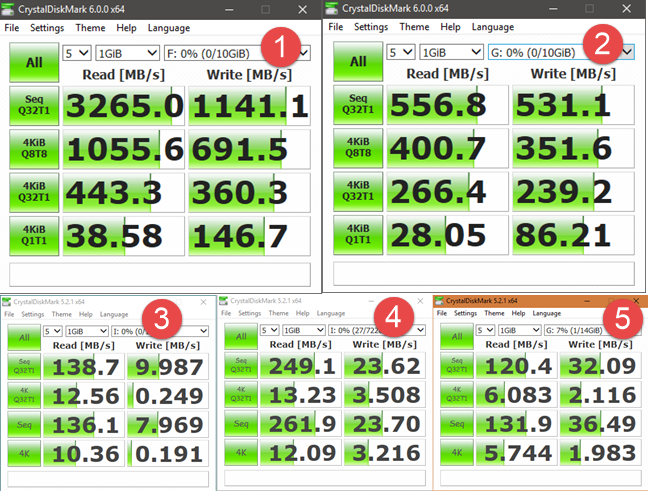
Och här är hastigheterna vi spelade in på dem alla när vi använde FAT32 :

Genom att titta på dessa resultat kan du se att båda solid state-enheterna (representerade av siffrorna 1 och 2) var snabbare på att läsa data från ett NTFS -filsystem, men resultaten var liknande när man skrev data. Vi ser också samma sak med IronKey D300 (representerad av nummer 4) och med SanDisk Ultra Fit (representerad av nummer 5), som också var snabbast på att läsa data när man använde NTFS .
Vi drar slutsatsen att det är bäst att använda NTFS om du vill ha hastighet, speciellt på solid state-enheter, där läshastigheterna är betydligt högre jämfört med det gamla FAT32 -filsystemet.
Använder du NTFS?
Om du äger en Windows -dator eller surfplatta är det mest troligt att du också använder NTFS . Men vi är nyfikna: använder du NTFS som ditt val av filsystem för externa hårddiskar, USB - minnen och SD-minneskort? Kommentera(Comment) nedan och låt oss diskutera för- och nackdelar med att använda NTFS -filsystemet.
Related posts
FAT32, exFAT eller NTFS? Hur man formaterar SD-kort, minnesstickor och hårddiskar
Hur man avinstallerar drivrutiner från Windows, i 5 steg
Systemkrav: Kan min dator köra Windows 11?
Hur man går in i UEFI/BIOS från Windows 11 (7 sätt) -
Hur man använder Check Disk (chkdsk) för att testa och fixa hårddiskfel i Windows 10 -
8 steg för att maximera säkerheten för din ASUS-router eller ASUS Lyra mesh WiFi
Hur man gör en firmwareuppdatering för alla typer av enheter -
Hur du automatiskt låser Windows 10 med din smartphone
5 sätt att ställa in standardskrivaren i Windows (alla versioner) -
7 saker du kan göra med Enhetshanteraren från Windows
9 sätt att öppna verktyget Diskhantering i Windows (alla versioner)
Hur man hanterar BitLocker på ett USB-minne eller flash-enhet
Hur man kontrollerar BIOS-versionen från Windows (8 sätt)
Så här testar du ditt RAM-minne med Windows Memory Diagnostic-verktyget -
Har din Android NFC? Lär dig hur du aktiverar den
Fungerar ReadyBoost? Förbättrar det prestanda för långsammare datorer?
11 sätt att starta Performance Monitor i Windows (alla versioner)
Vad är serienumret på min Windows-dator, bärbara dator, surfplatta, etc?
Enkla frågor: Vad är FAT32 och varför är det användbart?
Så här ändrar eller tar du bort PIN-koden för SIM-kortet på din iPhone eller iPad
